Mit weit über 400 Millionen aktiven Hörern pro Monat ist Spotify eine der beliebtesten Musik-Streaming-Plattformen der Welt. Und bei der unzähligen Auswahl an Songs und Playlists sowie mehreren Podcasts ist es nicht schwer zu verstehen, warum.
Verwandte Lektüre:
- So verwenden Sie Spotify für iOS: Eine vollständige Anleitung
- So verwenden Sie Spotify auf Ihrer Apple Watch
- So laden Sie die Spotify-App für Mac herunter
- Zeit, Spotify einzuschalten
- So finden Sie Ihr Spotify Wrapped 2022 auf dem iPhone
Private Hörsitzungen sind eine großartige Möglichkeit, Inhalte auf der Plattform zu konsumieren, ohne dass andere wissen, was Sie vorhaben. Sie können diese Funktion auf mehreren Apple-Produkten aktivieren und deaktivieren. In diesem Artikel erfahren Sie, wie Sie dies auf iOS, iPad und Mac tun.
So aktivieren Sie private Hörsitzungen auf Spotify für iPhone und iPad
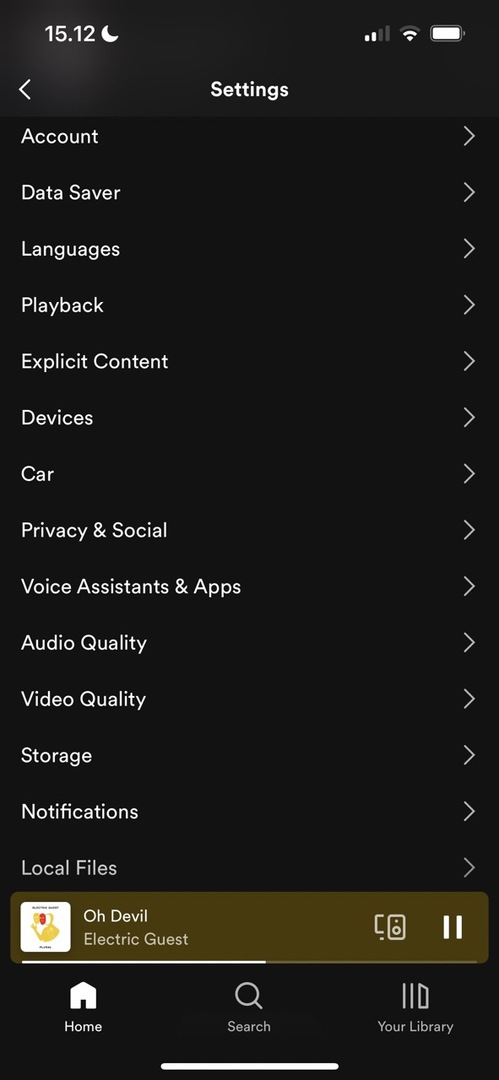
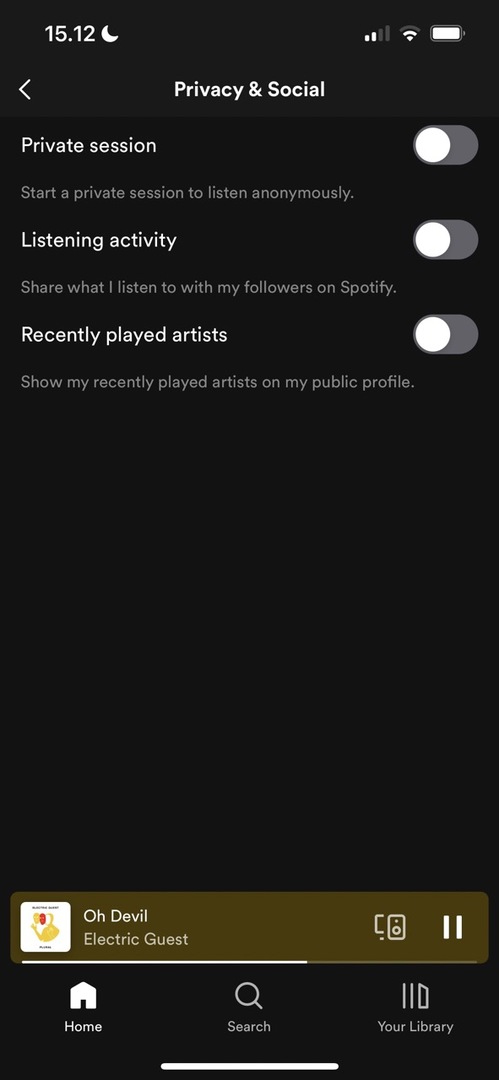
Beim Einschalten privater Browsersitzungen für Spotify ist der Vorgang auf iPhones und iPads identisch. Befolgen Sie die unten aufgeführten Anweisungen, um das gewünschte Ergebnis zu erzielen.
- Öffnen Sie die Spotify-App auf Ihrem Gerät und klicken Sie auf das Zahnrad in der oberen rechten Ecke.
- Scrollen Sie nach unten zum Datenschutz und Soziales Abschnitt und klicken Sie darauf.
- Schalten Sie die um Private Sitzung Option ein.
Beachten Sie, dass Sie Musik direkt auf Ihrem Gerät hören müssen, um diese Einstellungen zu aktivieren. Dies ist nicht möglich, wenn Sie die Musik auf einem anderen Gerät, beispielsweise Ihrem MacBook, hören.
So deaktivieren Sie private Spotify-Hörsitzungen auf iPhone und iPad
Was die Schritte betrifft, ist das Deaktivieren einer privaten Browsersitzung in Spotify praktisch das Gegenteil vom Einschalten. Im Folgenden haben wir alles zusammengestellt, um Ihnen das Verfolgen zu erleichtern.
- Klicken Sie vor der Auswahl auf das Zahnrad „Einstellungen“. Datenschutz und Soziales.
- Oben ist das Private Sitzung Die Option wird grün umgeschaltet, wenn sie aktiviert ist. Tippen Sie einfach darauf, damit es grau wird.
So aktivieren Sie das private Hören für Spotify auf dem Mac
Das Starten einer privaten Sitzung in der Spotify-App für Mac unterscheidet sich ein wenig von der Vorgehensweise auf Ihrem iPhone oder iPad. Die folgenden Schritte zeigen Ihnen, was Sie tun müssen.
1. Öffnen Sie die Spotify-App und wählen Sie Ihren Namen und Ihr Profilbild aus; Es befindet sich oben rechts auf der Benutzeroberfläche Ihrer App.
2. Es erscheint ein Dropdown-Menü. Wenn dies der Fall ist, wählen Sie das aus Private Sitzung Möglichkeit. Es beginnt sofort eine private Hörsitzung; Sie werden es bemerken, wenn Sie ein Schloss sehen.
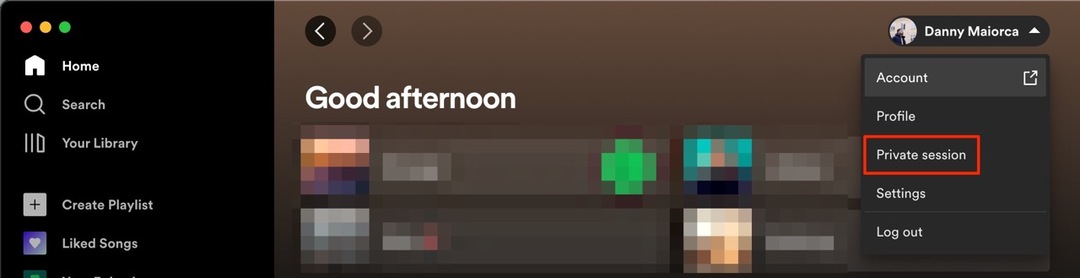
So schalten Sie das private Hören auf Spotify für Mac aus
- Um eine private Hörsitzung auf Spotify für Mac zu deaktivieren, müssen Sie lediglich noch einmal oben auf Ihren Profilnamen und Ihr Bild gehen. Sobald Sie das Dropdown-Menü erweitert haben, wird es angezeigt Private Sitzung mit einem Häkchen daneben.
- Klicke auf Private Sitzung wieder, und Ihr Zuhören wird öffentlich werden.
Ändern Sie Ihre Spotify-Hörsitzung nach Ihren Wünschen
Private Hörsitzungen sind in vielen Situationen großartig. Vielleicht möchten Sie ein heimliches Vergnügen genießen, ohne beurteilt zu werden, oder vielleicht möchten Sie einfach nicht übertragen, was Sie hören. Unabhängig von Ihrem Grund erfordert das Einschalten einer privaten Hörsitzung nur wenig Aufwand.
Nach sechs Stunden laufen private Hörsitzungen auf Spotify ab. Sie können es jedoch bei Bedarf manuell ausschalten – und der Vorgang ist ziemlich einfach.

Danny ist ein freiberuflicher Autor, der seit über einem Jahrzehnt Apple-Produkte verwendet. Er hat für einige der größten Technologiepublikationen im Internet geschrieben und arbeitete zuvor als interner Autor, bevor er seinen eigenen Weg beschritt. Danny ist in Großbritannien aufgewachsen, schreibt aber jetzt von seinem skandinavischen Standort aus über Technologie.